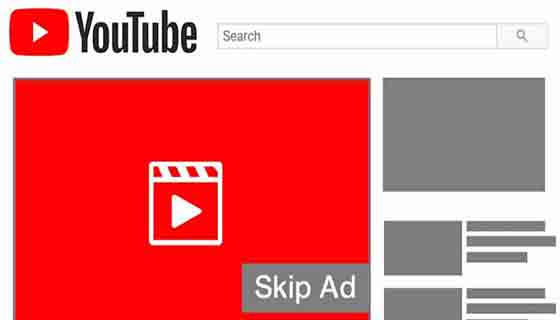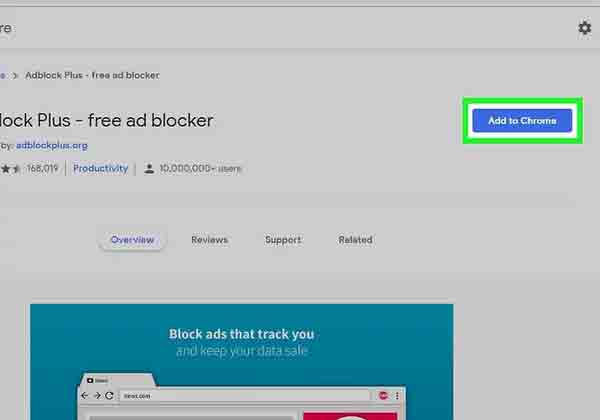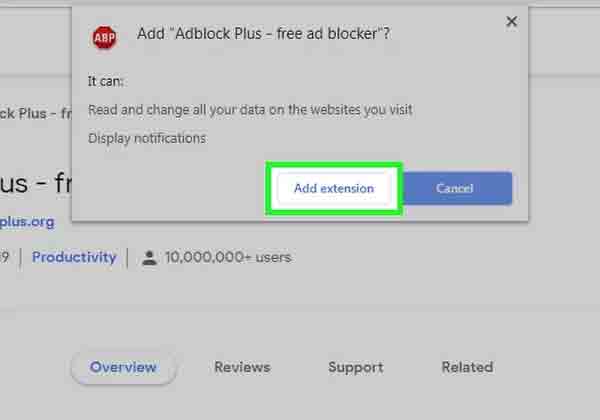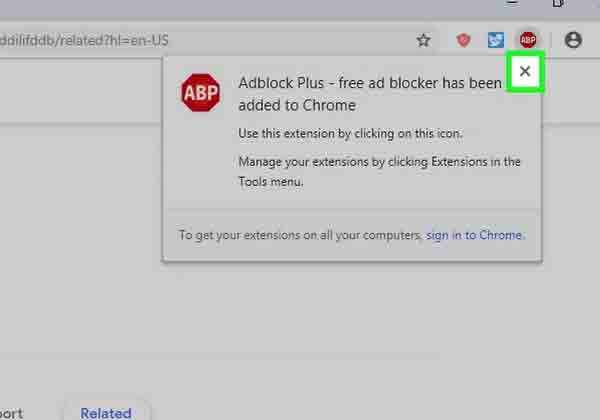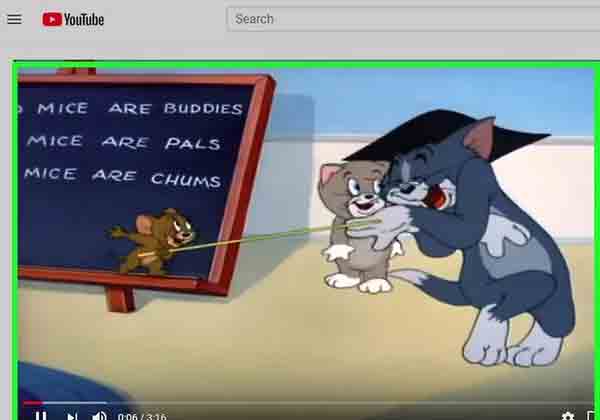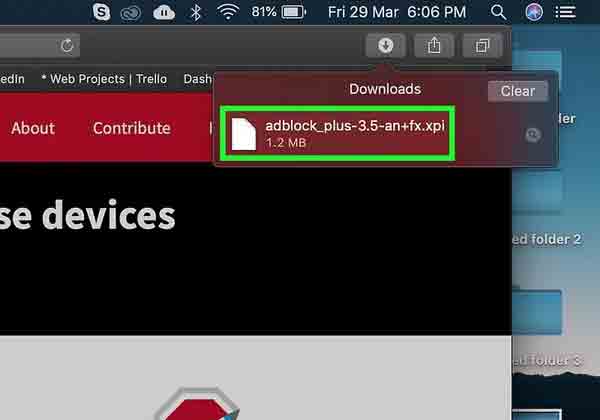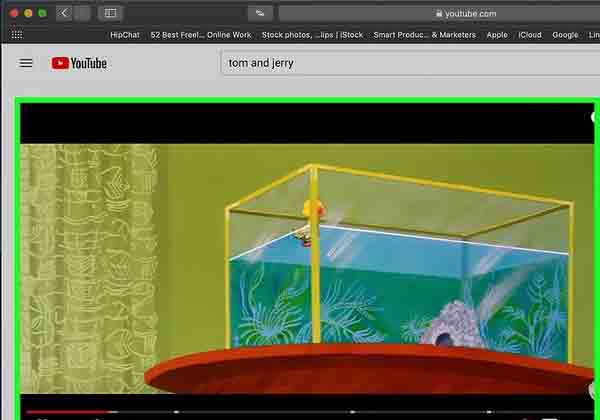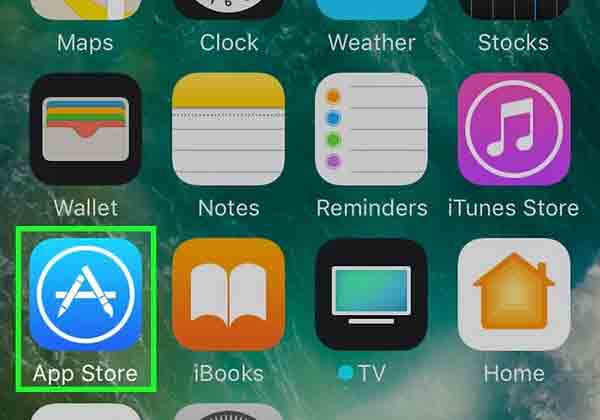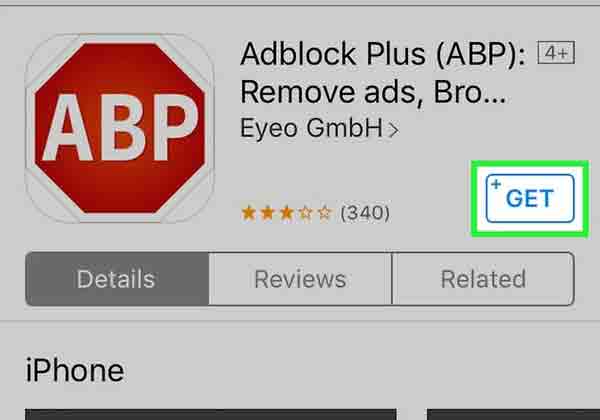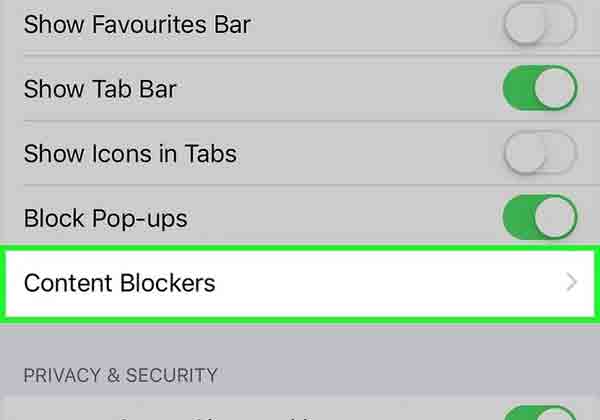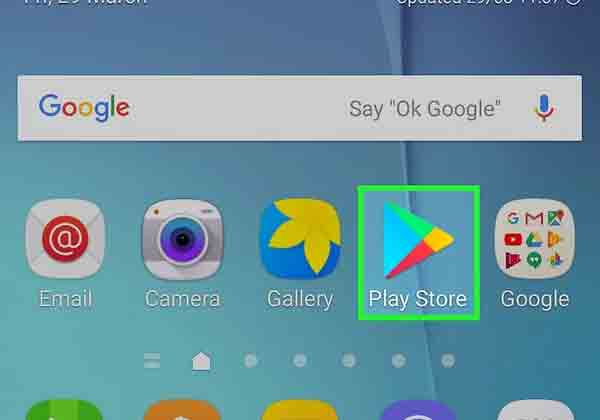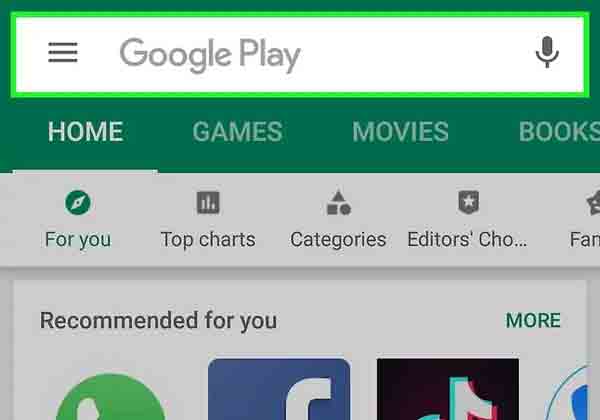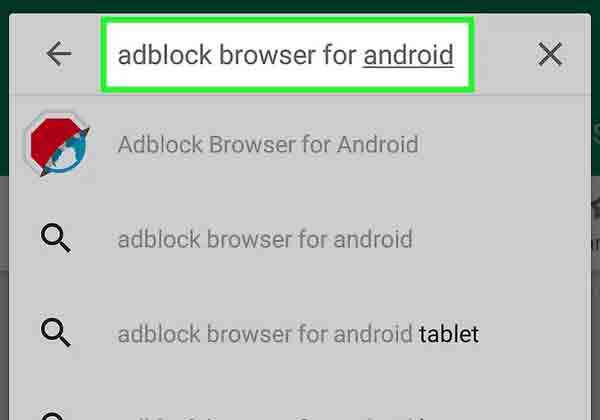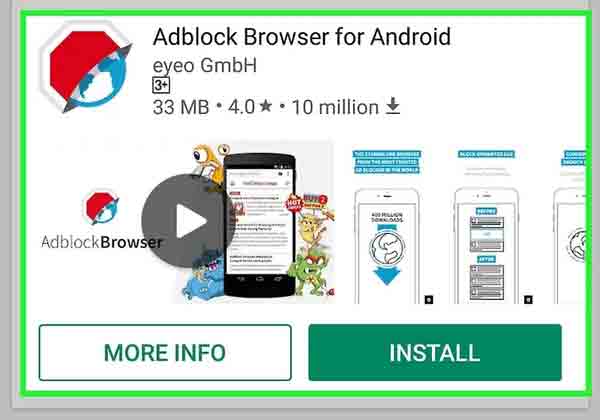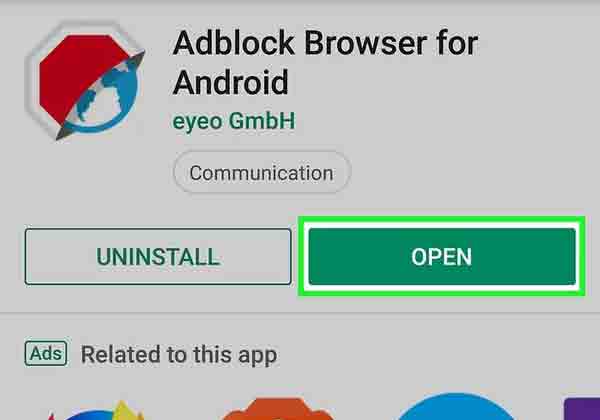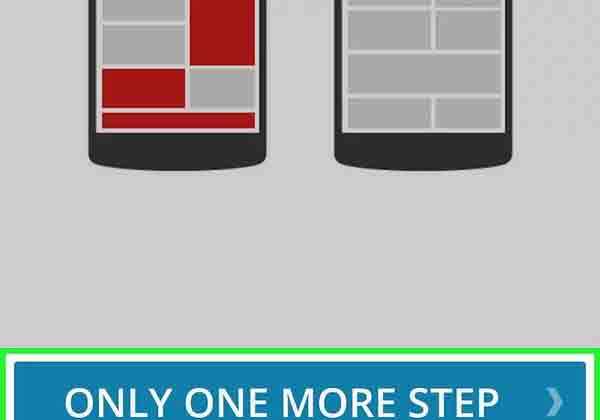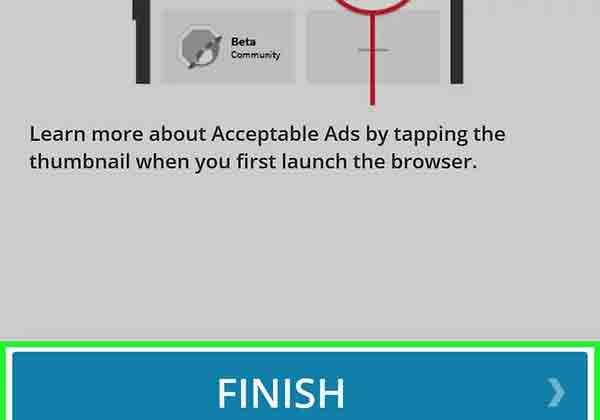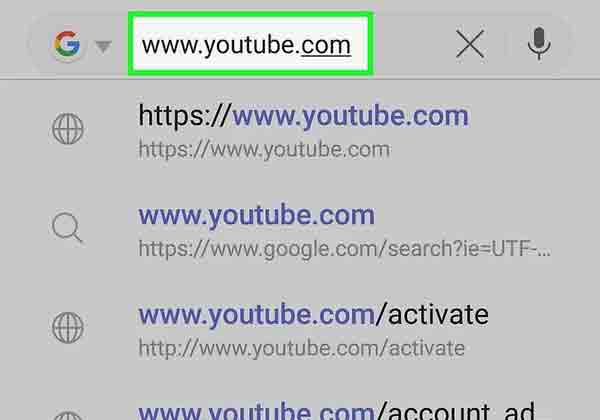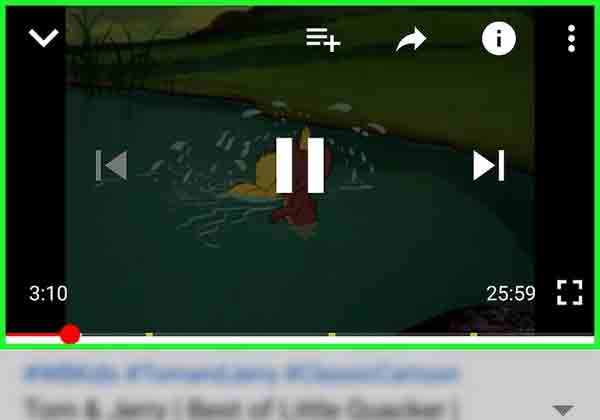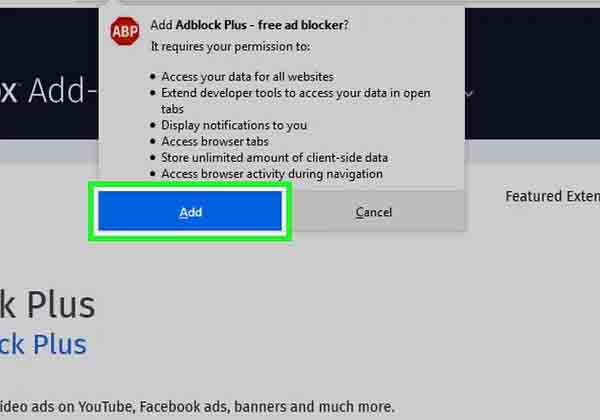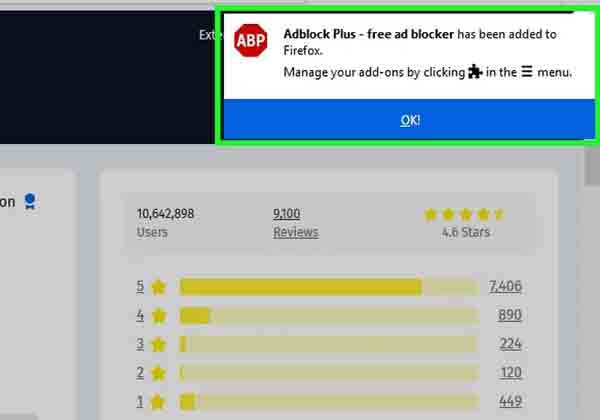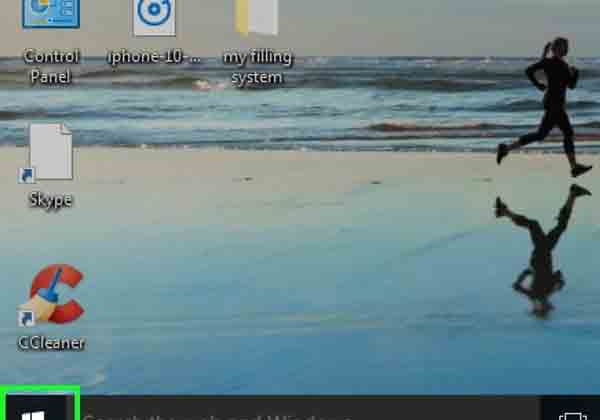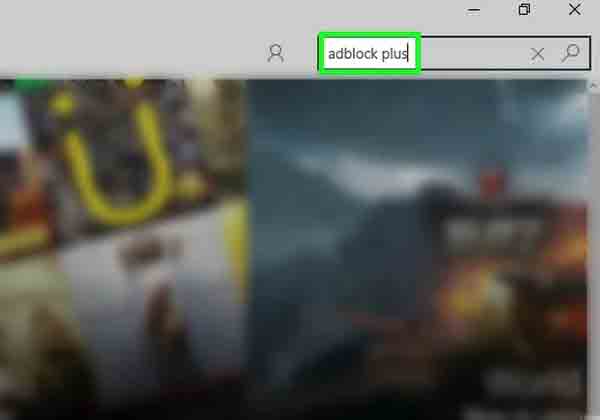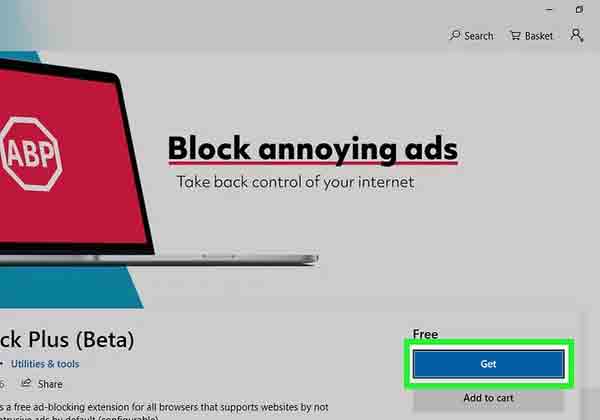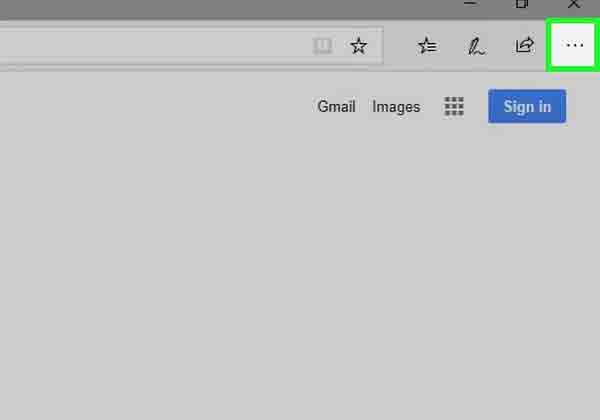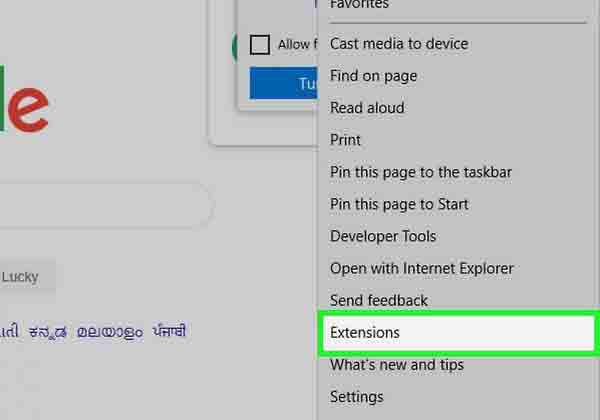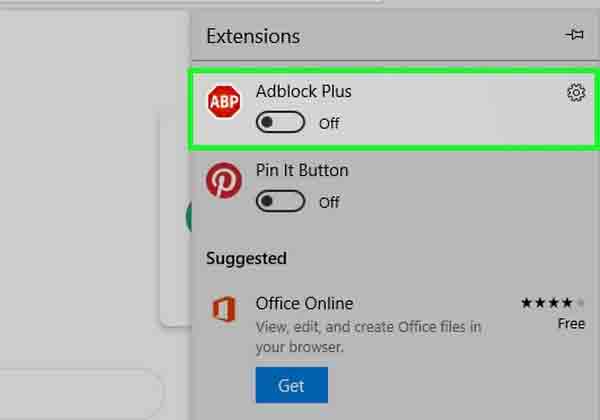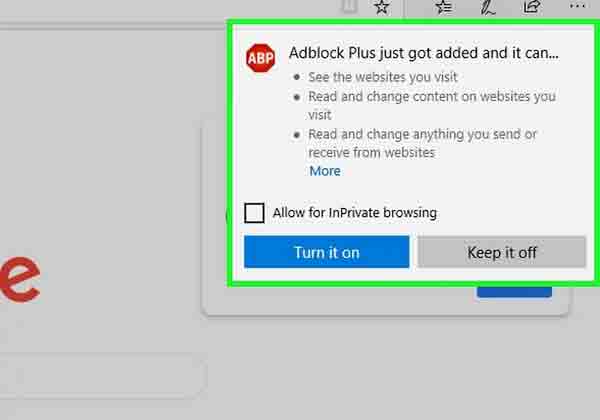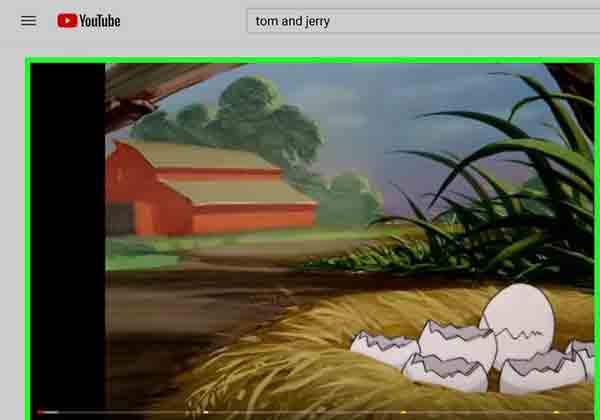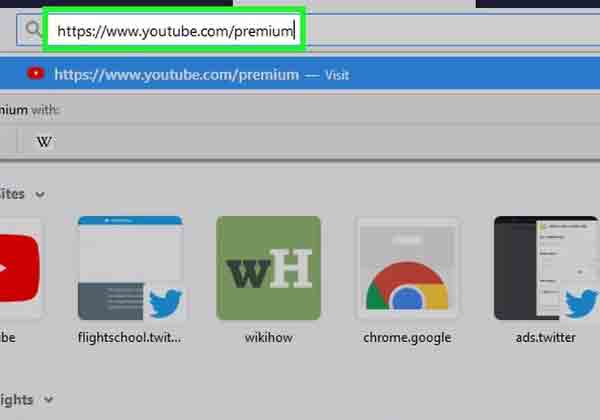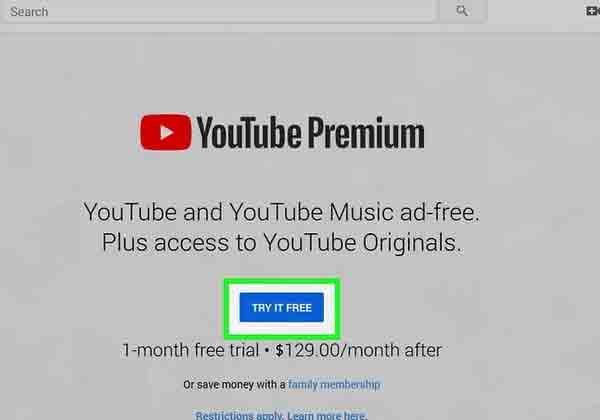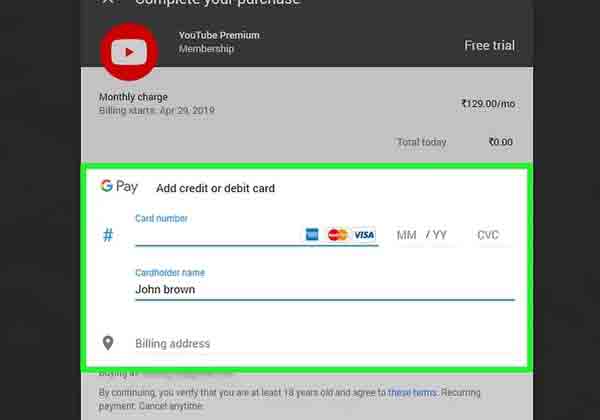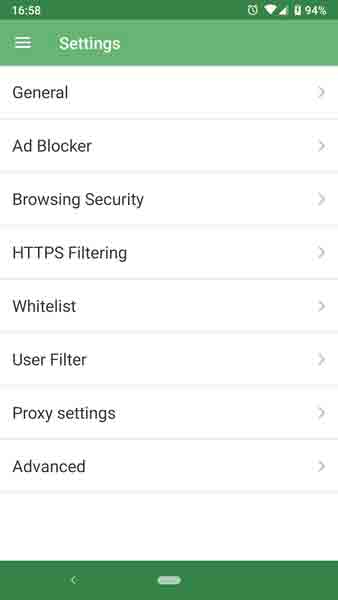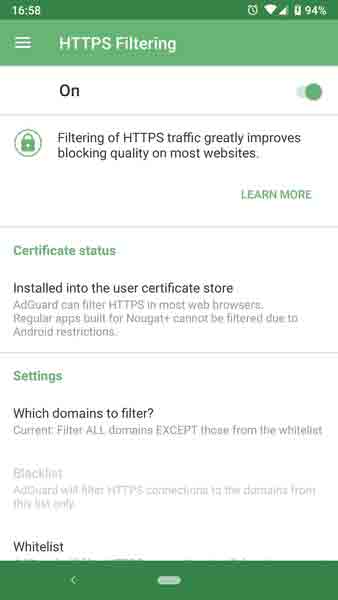يستخدم العديد من المستخدمين YouTube بشكل يومي. كما تعلم ، يمكننا استخدام YouTube مجانًا ، لكن في الوقت الحالي نواجه إعلانات مزعجة في بعض الأحيان. على الرغم من أن منع الإعلانات ليس أفضل طريقة للقيام بذلك ، إلا أن هناك طرقًا مختلفة لإزالة الإعلانات على الأجهزة المختلفة. اليوم في Nooh Freestyle ، سنعلمك كيفية إزالة إعلانات YouTube على Android و iPhone و Chrome و Firefox وما إلى ذلك.
قم بإزالة إعلانات YouTube على الهاتف المحمول والكمبيوتر
كيفية إيقاف تشغيل الإعلانات على موقع يوتيوب
من خلال تنشيط خدمة YouTube Premium ، لن يتم عرض الإعلانات لك بعد الآن. لكن عليك أن تدفع شهريًا لاستخدام هذه الخدمة. ولكن هناك طرق أخرى لعدم عرض الإعلانات المجانية والتي سنناقشها.
قم بإزالة إعلانات YouTube في Chrome
انتقل إلى صفحة التنزيل الرسمية للمكون الإضافي Adblock Plus YouTube Ad Removal .
انقر فوق خيار إضافة إلى Chrome.
في الرسالة المعروضة ، حدد إضافة امتداد.
انتقل الآن إلى YouTube مع Chrome وشاهد الفيديو الخاص بك دون عرض الإعلانات.
تجدر الإشارة إلى أنه باستخدام هذه الطريقة ، يمكنك استخدام مكونات إضافية أخرى تعمل بالمثل.
أيضًا ، إذا كنت تنوي ارسال فيديو او جزء من فيديو في اليوتيوب على الانستقرام ، نقترح عليك قراءة كيفية ارسال مقاطع فيديو YouTube كاملة او جزء منها على Instagram .
إزالة إعلانات يوتيوب في سفاري
ادخل إلى صفحة تنزيل برنامج إزالة إعلانات YouTube Adblock Plus .
انقر فوق خيار Safari ضمن قسم Block ADS ON ANY DESKTOP BROWSER.
اتبع الإرشادات التي تظهر على الشاشة. انقر فوق الثقة أو التثبيت من المطور إذا لزم الأمر.
في Safari ، انقر فوق قائمة Safari وانقر فوق Quit Safari.
أعد فتح Safari وشاهد فيديو YouTube الخاص بك بدون إعلانات.
إزالة إعلانات YouTube على iPhone
لإزالة إعلانات YouTube من iPhone ، أدخل أولاً متجر التطبيقات.
ابحث عن adblock plus لتنزيل برنامج إزالة الإعلانات من YouTube.
بعد العثور على البرنامج التالي بأيقونة ABP ، انقر فوق GET.
قم بتنشيط المفتاح بجوار Adblock Plus.
انتقل الآن إلى YouTube في Safari وشاهد الفيديو الخاص بك دون رؤية الإعلانات.
إزالة إعلانات YouTube للجوال ، برنامج إزالة إعلانات YouTube لنظام Android (تنزيل برنامج إزالة إعلانات YouTube)
اضغط على البرنامج المسمى Adblock Browser لنظام Android.
انقر فوق تثبيت لتثبيت مانع إعلانات YouTube.
بعد التثبيت ، اضغط على OPEN وافتح البرنامج.
على الشاشة التي تفتح ، المس فقط خطوة واحدة أخرى.
أخيرًا ، أدخل YouTube في متصفحك.
شاهد الفيديو الخاص بك بدون إعلانات.
من أجل البحث بشكل أفضل على YouTube ، سيكون من المفيد لك قراءة البرنامج التعليمي حول الحيل والمعاملات في البحث على YouTube .
قم بإزالة إعلانات YouTube في Firefox
انتقل إلى صفحة تنزيل البرنامج المساعد Adblock Plus .
انقر فوق الزر + Add to Firefox.
انقر فوق إضافة في الرسالة المعروضة.
الآن يمكنك مشاهدة يوتيوب بدون إعلانات.
وظيفة إضافية لإزالة إعلانات YouTube في متصفح Edge
ثم افتح المتجر.
انقر فوق الزر Get في الصفحة التي تفتح.
انقر على أيقونة القائمة على شكل ثلاث نقاط في زاوية النافذة.
في القائمة التي تفتح ، حدد الامتدادات.
قم بتنشيط مفتاح إضافة Adblock Plus.
شاهد الآن YouTube بدون إعلانات في Edge.
كيفية منع إعلانات يوتيوب؟ اشترك في YouTube Premium
الطريقة الأكثر قانونية وأفضل طريقة لمشاهدة YouTube بدون إعلانات هي استخدام ميزة YouTube Premium ، والتي تتطلب بالطبع الدفع في الشهر الثاني فصاعدًا. للقيام بذلك ، انتقل أولاً إلى صفحة YouTube Premium .
انقر فوق الزر الأزرق "جربه مجانًا". يمكنك استخدامه مجانًا لمدة شهر واحد.
إزالة إعلانات YouTube على Android و .. باستخدام AdGuard
إذا كنت تستخدم AdGuard ، فيمكنك أيضًا استخدام طريقة تصفية HTTPS. للقيام بذلك ، انتقل إلى الإعدادات -> تصفية HTTPS.
بالطبع ، إذا كنت تستخدم Android 7 والإصدارات الأحدث ، فهذه الميزة غير ممكنة بالنسبة لك. في هذه الحالة ، يجب عليك استخدام إصدارات قديمة من YouTube مثل 11.13.56 .
في النهاية ، إذا كنت تبحث عن طريقة لإزالة الإعلانات في تطبيقات أخرى ، فلا تنس قراءة البرنامج التعليمي حول 5 طرق لإزالة إعلانات Google على الهاتف والكمبيوتر.
تعليقاتكم واقتراحاتكم
في مقال اليوم ، قدمنا لك بعض الطرق. ما الطريقة التي استخدمتها؟ يمكنك مشاركة آرائك واقتراحاتك وخبراتك في المجال معنا في التعليقات على هذا المنشور.